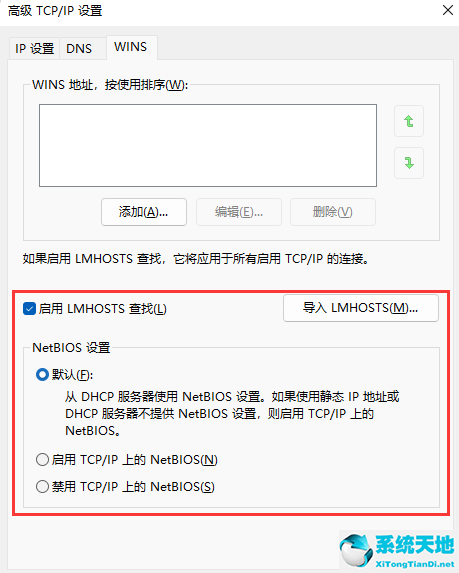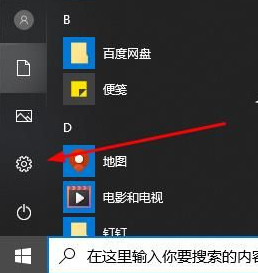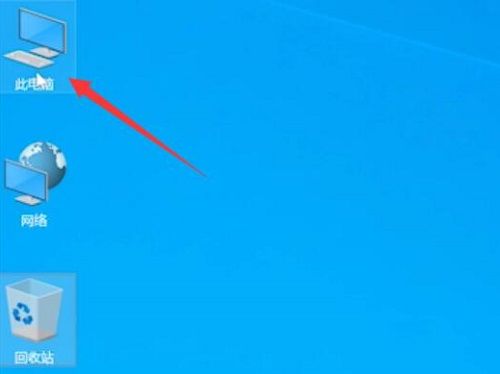win11发布后,很多用户都升级了最新的操作系统,但是有了它,很多常用的功能可能就找不到用的地方了。比如打印机是工作生活的必需品,有用户反馈在win11系统下找不到打印机。
今天给大家介绍如何解决win11找不到打印机的问题。
Win11找不到打印机解决方案。
1.首先右键点击任务栏右下角的【网络图标】,然后点击【网络和互联网设置】;
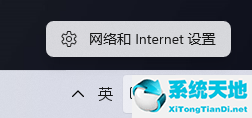
2.网络和互联网窗口,找到并点击[高级网络设置(查看所有网络适配器,网络重置)];
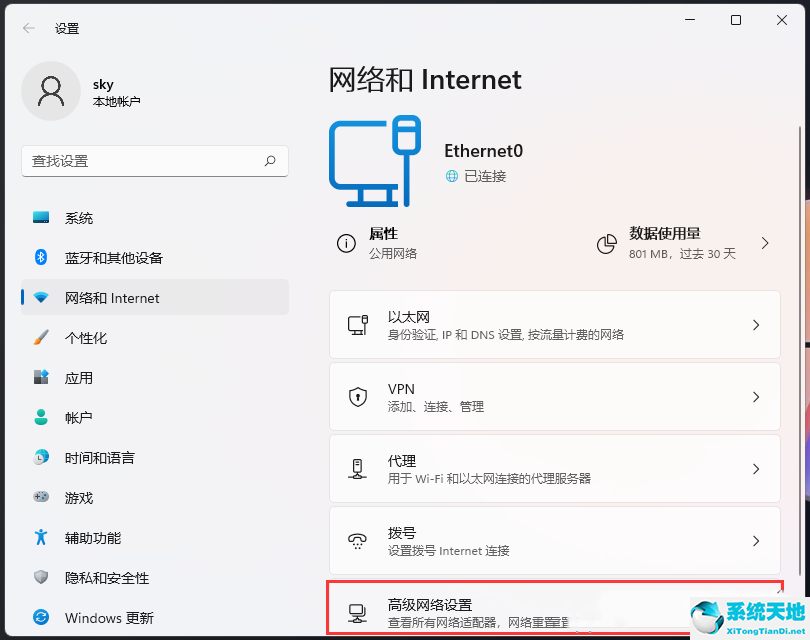
3.单击相关设置下的[更多网络适配器选项];

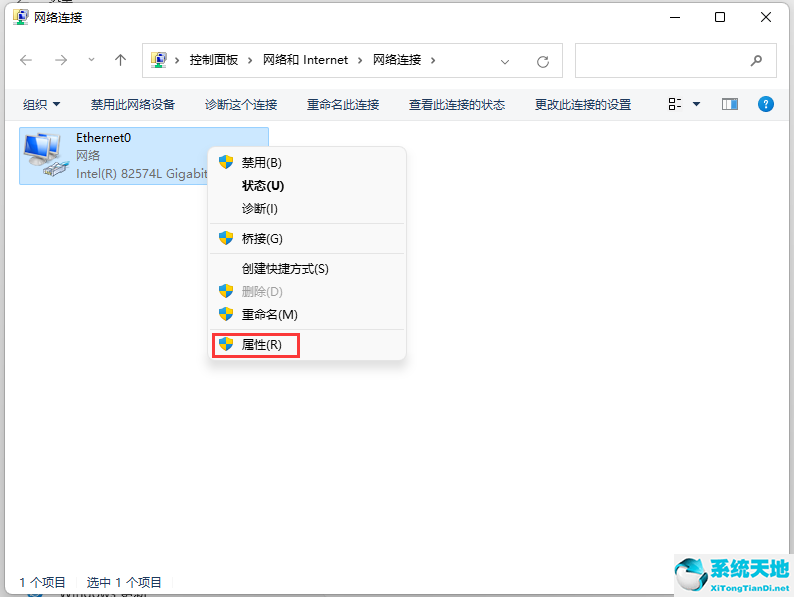
5.找到并双击打开【互联网协议版本4 (TCP/IPv4)】;
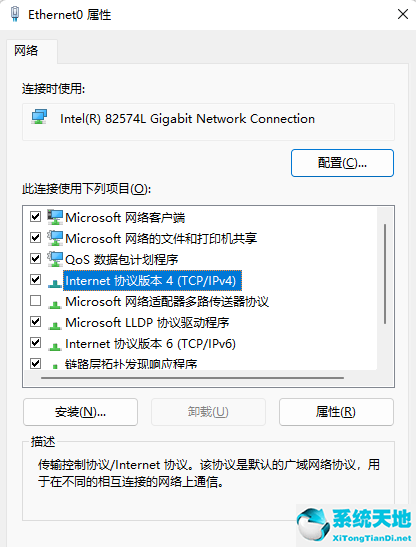
6.在Internet协议版本4 (TCP/IPv4)属性窗口中,单击[高级];
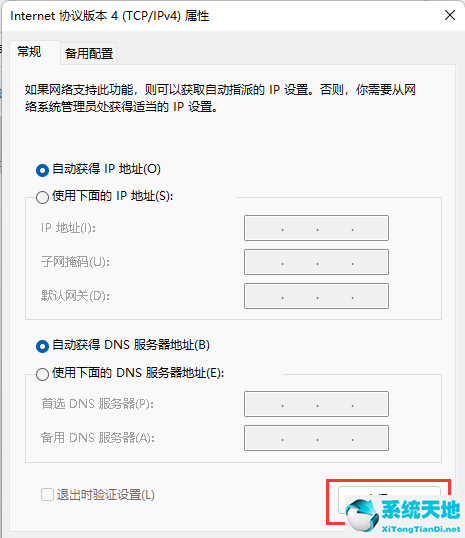
7.在“高级TCP/IP设置”窗口中,切换到“WINS”选项卡,确认选中了“启用LMHOSTS查找”,并且下面的NetBIOS设置是默认设置。